Mit macOS Sierra kommt Apple Pay endlich auf Macs, sodass Sie den mobilen Bezahldienst nutzen können, um Dinge online zu kaufen. Die Funktion funktioniert am besten auf dem neuen MacBook Pro mit Touch Bar, aber keine Sorge Pad, wenn Sie einen älteren Apple-Computer besitzen: Sie können es weiterhin verwenden Apple Pay, wenn Sie einen Mac 2012 oder neuer haben, vorausgesetzt, Sie haben die neueste Software und ein iPhone oder eine Apple Watch mit Apple Pay aktiviert.
Folgen Sie einfach unserer praktischen Anleitung zur Verwendung von Apple Pay auf dem Mac. Sie werden in kürzester Zeit Geld online ausgeben!
Apple Pay auf dem MacBook Pro mit Touch Bar einrichten

Foto: Ste Smith/Cult of Mac
Wie bereits erwähnt, ist die einfachste Möglichkeit, Apple Pay auf Ihrem Mac zu verwenden, das schicke neue MacBook Pro mit Touch Bar. Wenn Sie einen der High-End-Laptops besitzen, müssen Sie beim Kauf von Artikeln mit Apple Pay kein iPhone oder keine Apple Watch verwenden, um Ihre Identität zu authentifizieren.
Gehe stattdessen einfach zu Systemeinstellungen. Dann klick Geldbörse und Apple-Pay.
Klicken Sie als Nächstes auf Karte hinzufügen und befolgen Sie die Schritte zum Hinzufügen Ihrer Kredit- oder Debitkarte (Apple Pay funktioniert mit den meisten großen US-amerikanischen Kartenausstellern sowie vielen internationalen Finanzinstituten). Wenn Ihr Mac Ihnen die Möglichkeit bietet, die mit iTunes verwendete Karte hinzuzufügen, können Sie einfach den Sicherheitscode eingeben.
Klicken Nächste. Als nächstes überprüft Ihre Bank Ihre Angaben. Wenn alles geklappt hat, erhalten Sie eine Benachrichtigung, dass Ihre Karte zu Apple Pay hinzugefügt wurde. (Ihre Bank fragt möglicherweise nach weiteren Informationen und Sie müssen möglicherweise zur Bestätigung zu Systemeinstellungen > Wallet & Apple Pay zurückkehren.)
Wenn Sie mit Ihrer Bank einverstanden sind, klicken Sie auf Nächste und Sie können Apple Pay auf Ihrem MacBook Pro mit Touch Bar verwenden.
Apple Pay auf einem älteren Mac einrichten
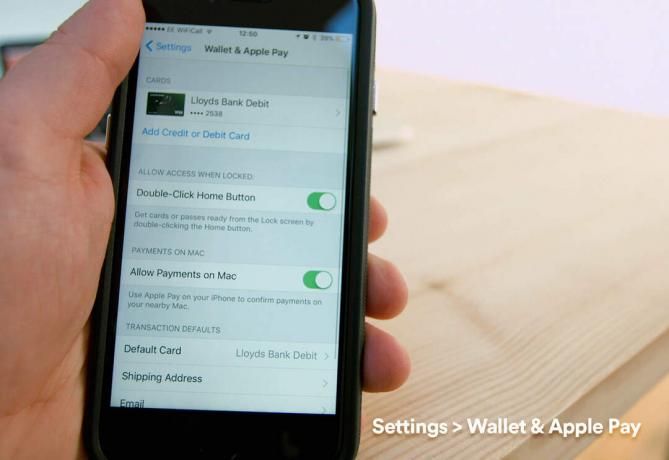
Foto: Ste Smith/Cult of Mac
Wenn Ihr MacBook Pro keine Touch Bar hat, müssen Sie ein iPhone oder eine Apple Watch in Verbindung mit Ihrem Mac verwenden.
Zunächst müssen Sie Apple Pay mit Ihrem mit Touch ID ausgestatteten iPhone aktivieren. Gehen Sie dazu zu diesem Gerät und tippen Sie auf Einstellungen und Brieftasche und Apple Pay. Stellen Sie als Nächstes sicher, dass die Zahlungen auf dem Mac zulassen Die Option wird auf die grüne „Ein“-Position geschaltet.
(Hinweis: Damit dies funktioniert, müssen sowohl Ihr Mac als auch Ihr iOS-Gerät dasselbe iCloud-Konto verwenden. Sie müssen auch sicherstellen, dass Bluetooth eingeschaltet ist.)
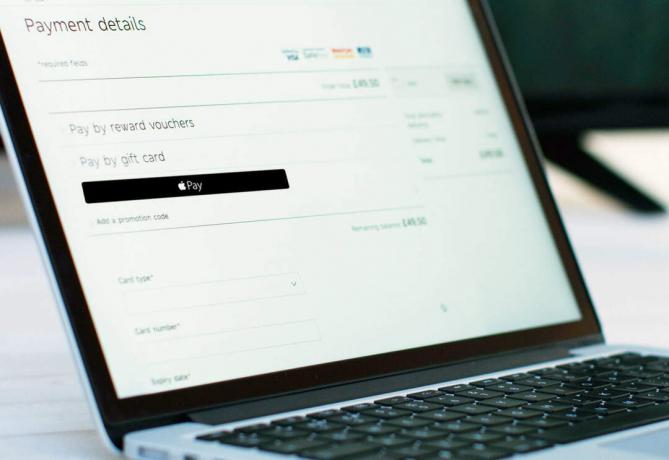
Foto: Ste Smith/Cult of Mac
Der letzte Schritt besteht darin, zurück zu Ihrem MacBook Pro zu wechseln und mit dem Einkaufen zu beginnen. Apple Pay ist nur auf teilnehmenden Websites verfügbar. Aber mit mehr als 200.000 Websites, die es akzeptieren, sollten Sie nicht zu viel Mühe haben, eine Website zu finden, die das gewünschte Produkt mit Apple Pay als Zahlungsoption verkauft. Außerdem funktioniert Apple Pay nur auf Safari.
Nachdem Sie wie gewohnt Artikel in Ihren Warenkorb gelegt haben, wählen Sie Bezahlen mit Apple Pay während der Kasse. Wenn Sie das MacBook Pro mit Touch Bar nicht verwenden, müssen Sie die Zahlung mit Ihrem iPhone oder Ihrer Apple Watch authentifizieren – also halten Sie es in der Nähe!
Wenn Sie sich dem Ende des Zahlungsvorgangs nähern, werden Sie aufgefordert, Ihren Apple Pay-Kauf zu überprüfen, indem Sie die Touch ID auf Ihrem iPhone verwenden oder auf die Seitentaste Ihrer Apple Watch tippen.
(Hinweis: Wenn Sie ein Google Chrome-Benutzer sind, müssen Sie vorübergehend zum Apple-Browser zurückkehren, um Apple Pay zu verwenden.)
Ich habs?
Einfach, oder? Wenn Sie Fragen haben, sehen Sie sich unser Video unten an, in dem gezeigt wird, wie Sie Apple Pay auf dem Mac verwenden.
Quelle: Apfel


